Office 2019 for Mac 包含了新版本的 Word、Excel、PowerPoint 以及现有的 OneNote 和 Outlook 等组件组成,完美支持 macOS Mojave 以及 Retina 高分辨率视网膜屏幕。支持包含简体中文在内的多国语言、支持全屏模式、支持沙箱、集成 OneDrive 云存储、支持在线协同编辑功能。下载:Office2019全套零基础入门精通自学教程
新版本亮点
相比上一个版本,Office 2019具体的功能变化在于:
Word 2019中加入了夜间主题(焦点模式)、学习工具譬如字幕和音频描述、文字转语音、增强的笔迹功能,同时在应用打开方面进行了相应优化,速度会更快;
Excel 2019中加入了漏斗图、2D地图、时间线,同时发布Excel到PowerBI、新数据分析工具等;
PowerPoint 2019中加入了一种官方称之为“电影演示”级别的变形和缩放效果、新公式,3D模型导入支持,播放点击序列、4k视频导出以及改进后的墨水功能,如铅笔盒、压敏和倾斜效果等。

下载安装
注意,本页面是属于Mac操作系统使用的Office,如需Windows版的Office请点击Windows版 Office 2019。
Office 2019激活方法:安装完Office后,运行下载的pkg文件按照提示进行激活。
Office 2016激活方法:安装完Office后,点击Mac系统屏幕最上方Finder右侧的“前往”、“电脑”,再依次打开“Macintosh HD”(磁盘名字)、“资源库”,将解压的授权文件拷贝到“Preferences"文件夹里,即可完成激活。
Tips:Office for Mac的账号登录,跟激活无关,可点击跳过正常使用,无跳过请检查授权是否正常。
安装了在哪里找到Office?
程序坞(Dock)-启动台(Lanuchpad),这几个都不知道在哪请自行搜索
如何判断版本和OS限制?
Office 2019:16.17或更高,最低操作系统要求10.12.x
Office 2016:16.16.x或更低,最低操作系统要求10.10.x
如何更新? 需卸载安装吗?
无需卸载旧版本,直接运行pkg程序直至安装完成即可
为什么无法安装或者激活失败?
请仔细检查自己下载的文件是否匹配版本,卸载后重新安装再尝试激活
Office 2019激活工具:Microsoft_Office_2019_VL_Serializer.pkg
Office 2016激活文件:Microsoft_Office_2016_VL.zip
安装步骤
先下载并安装 Office 2019 for mac 安装包;再安装 Office 2019 for mac 激活软件包。下载:
1、安装
① 下载 Office 2019 for mac,
② 安装 下载好的 Office 2019 for mac
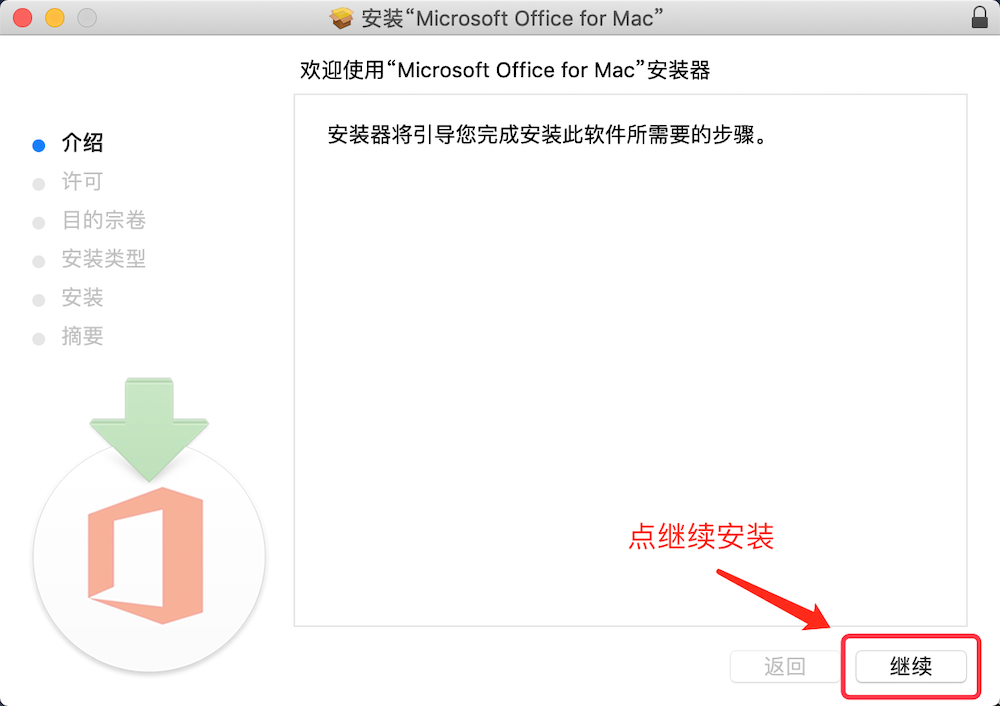
2、激活
① 网盘找到并下载 Office 2019 for mac 激活软件Microsoft Office 2019 Volume License Serializer;
② 安装 下载好的激活软件,如下图;
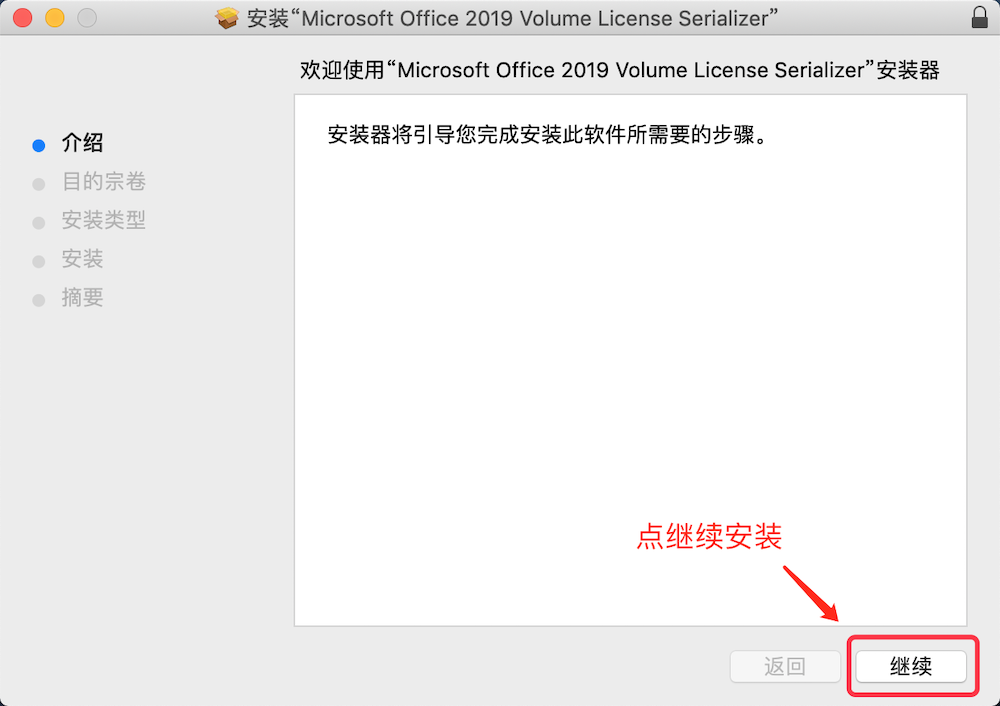
那两个都安装完成后就 Office 2019 for mac 破解成功了,功能也会全部解锁。
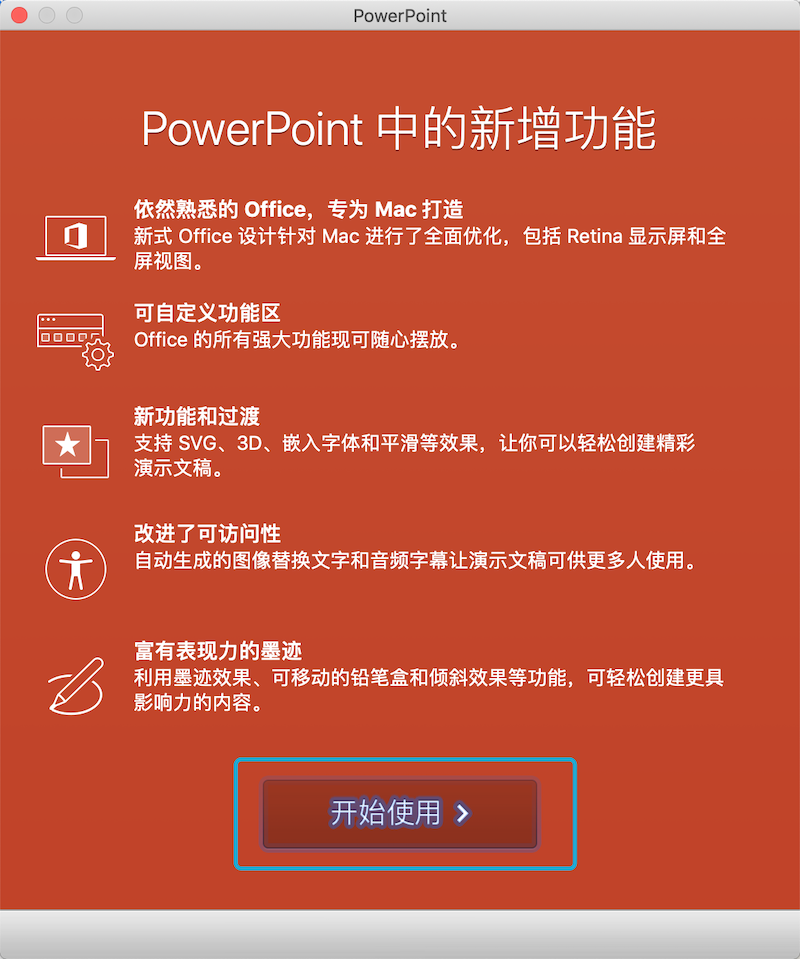
Office 2019 for mac激活成功!
